AIPTEK PocketCam Smart 1.3M User manual
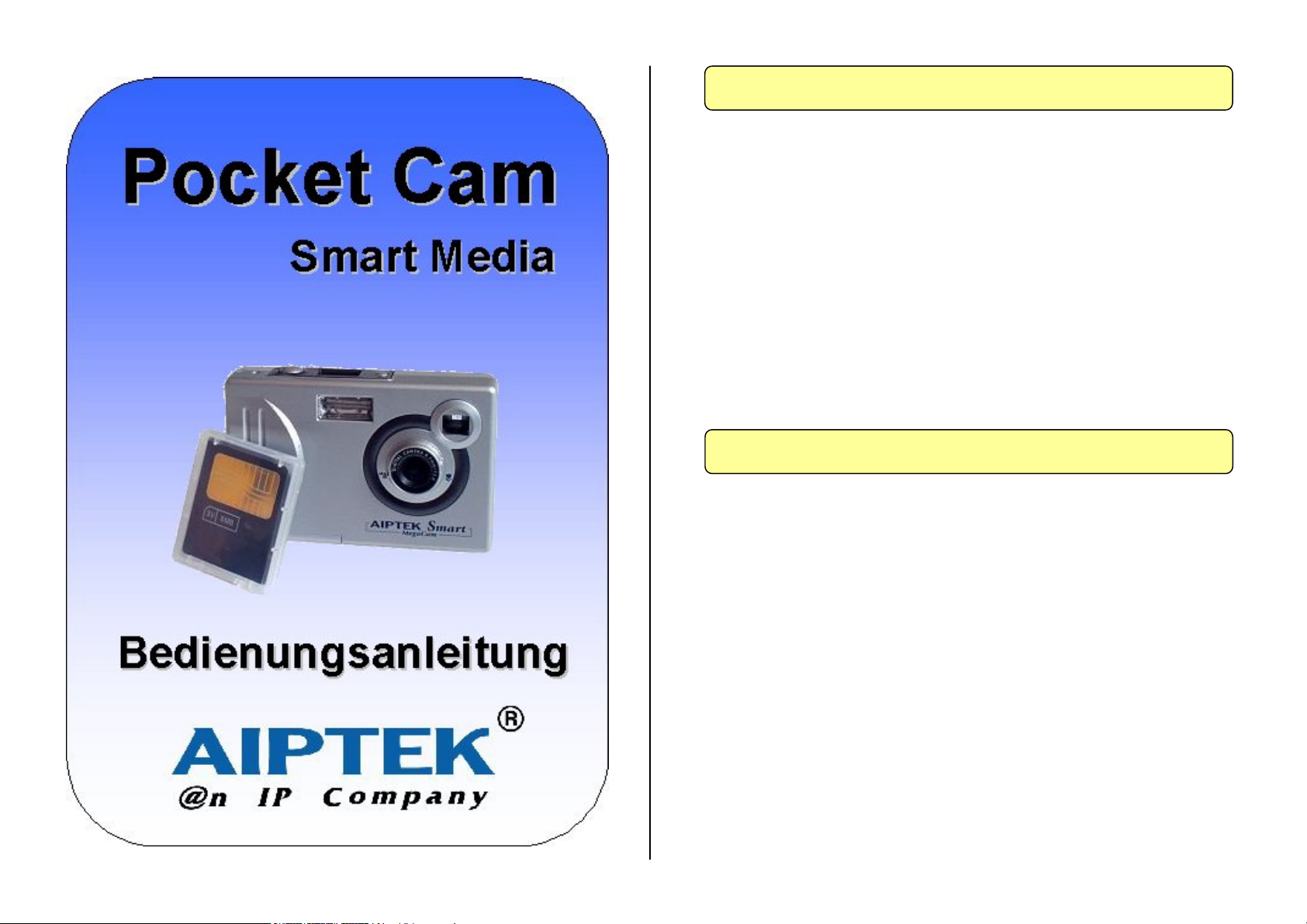
SERVICE-ADRESSE
AIPTEK International GmbH
Halskestr. 6
47877 Willich
Tel.: +49 (0) 2154 / 9235-50
Fax: +49 (0) 2154 / 9235-68
eMail: info@aiptek.de
TECHNISCHE HOTLINE
Unsere technische Hotline steht Ihnen Montag-Freitag
von 9:00 bis 17:00 bei allen Fragen, Problemen und
Anregungen gerne zur Verfügung.
Tel.: +49 (0) 2154 / 9235-55
Fax: +49 (0) 2154 / 9235-68
eMail: support@aiptek.de
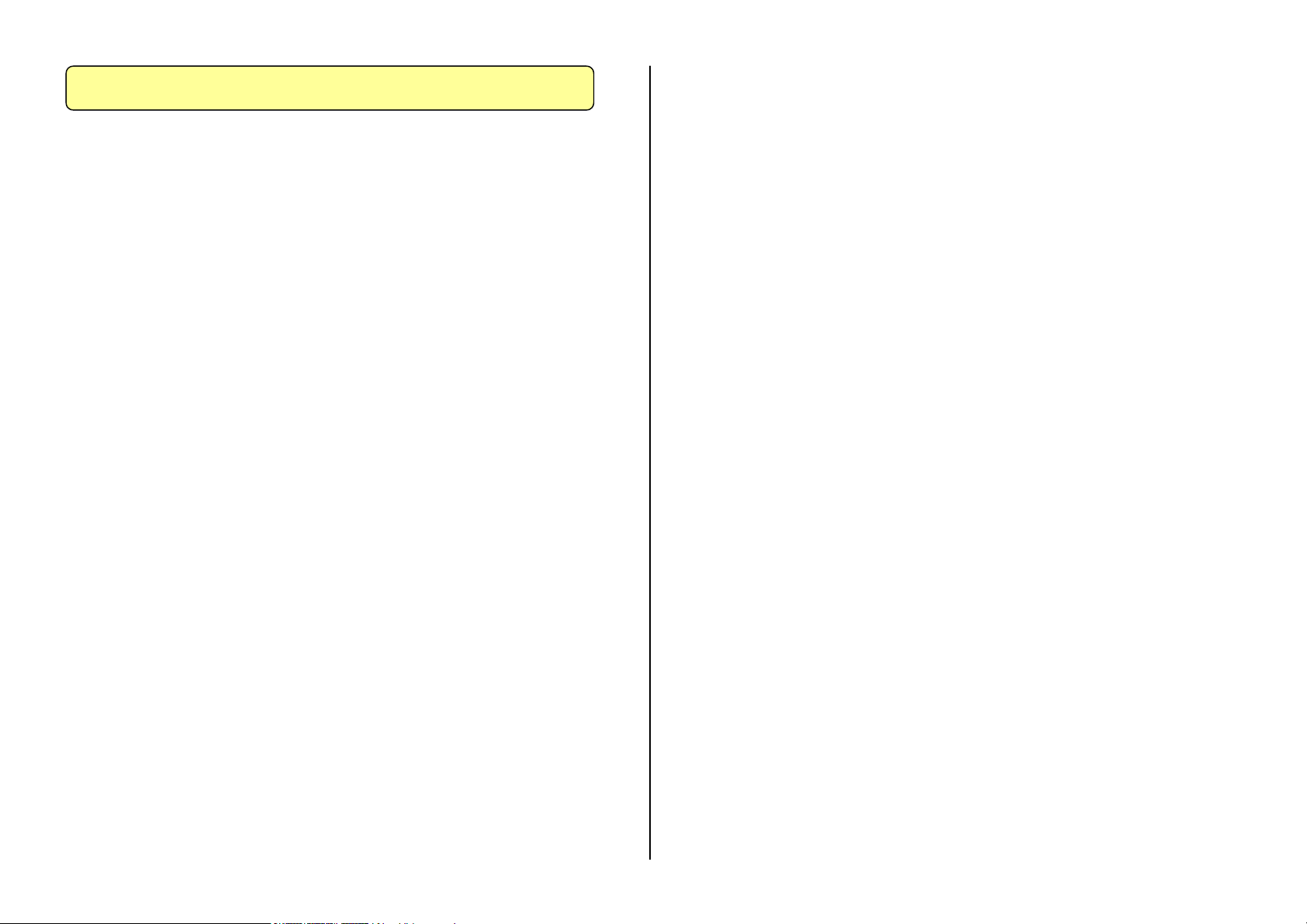
INHALT
Allgemeine Hinweise 1
Allgemeine Sicherheitshinweise 1
Wartung und Reparatur 2
Einführung 3
Lieferumfang 3
Systemanforderungen 3
Technische Daten 4
Inbetriebnahme 5
Einlegen der SmartMedia-Karte 5
Einlegen der Batterien 5
Betrieb mit Akkus 6
Benutzung des Stativs 6
Bedienung der Kamera 7
Einführung 7
Bedienelemente 8
Ein-/Ausschalten der Kamera 8
Ein-/Ausschalten des Blitzes 8
Beschreibung der LCD-Anzeige 9
Batterie-Ladezustand 10
SmartMedia-Karte 10
PC-Verbindung 10
Zähler 10
Auflösung einstellen 11
Bildschärfe einstellen 11
Bilder aufnehmen 12
Videos aufnehmen 12
Aufnahmen löschen 13
Selbstauslöser 14
Tipps für gute Aufnahmen 14
Zusätzliche Hinweise zur Installation unter 2000 / XP 21
Kurzbeschreibung der zusätzlichen Software 24
Bedienung des Smart Cam Managers 27
Smart Cam Manager starten 27
Programm verkleinern / beenden 27
Informations-Bildschirm 27
DSC-Modus 28
Arbeitsbereich 29
Album 32
Album-Manager 33
AVI-Datei erstellen 35
Vorschau und Dia-Show 37
PC-Kamera-Modus 38
Video aufnehmen 38
Schnappschuss aufnehmen 40
Bildformat auswählen 40
Einstellungen 40
Videoquelle auswählen 40
Benutzung des Twain-Managers 41
Erste Hilfe bei Fehlern und Problemen 43
Allgemeine Fragen und Probleme 43
Probleme mit dem Smart Cam Manager 44
Probleme mit der Kamera 47
Anhang 49
Kontaktadressen der Software-Hersteller 49
Garantiebedingungen 50
Installation der Software 15
Installation des AVI-Dekoders 15
Installation des Smart Cam Managers 15
Installation der Kamera unter Windows 98SE / ME 17
Zusätzliche Hinweise zur Installation unter 98SE / ME 18
Installation der Kamera unter Windows 2000 / XP 19
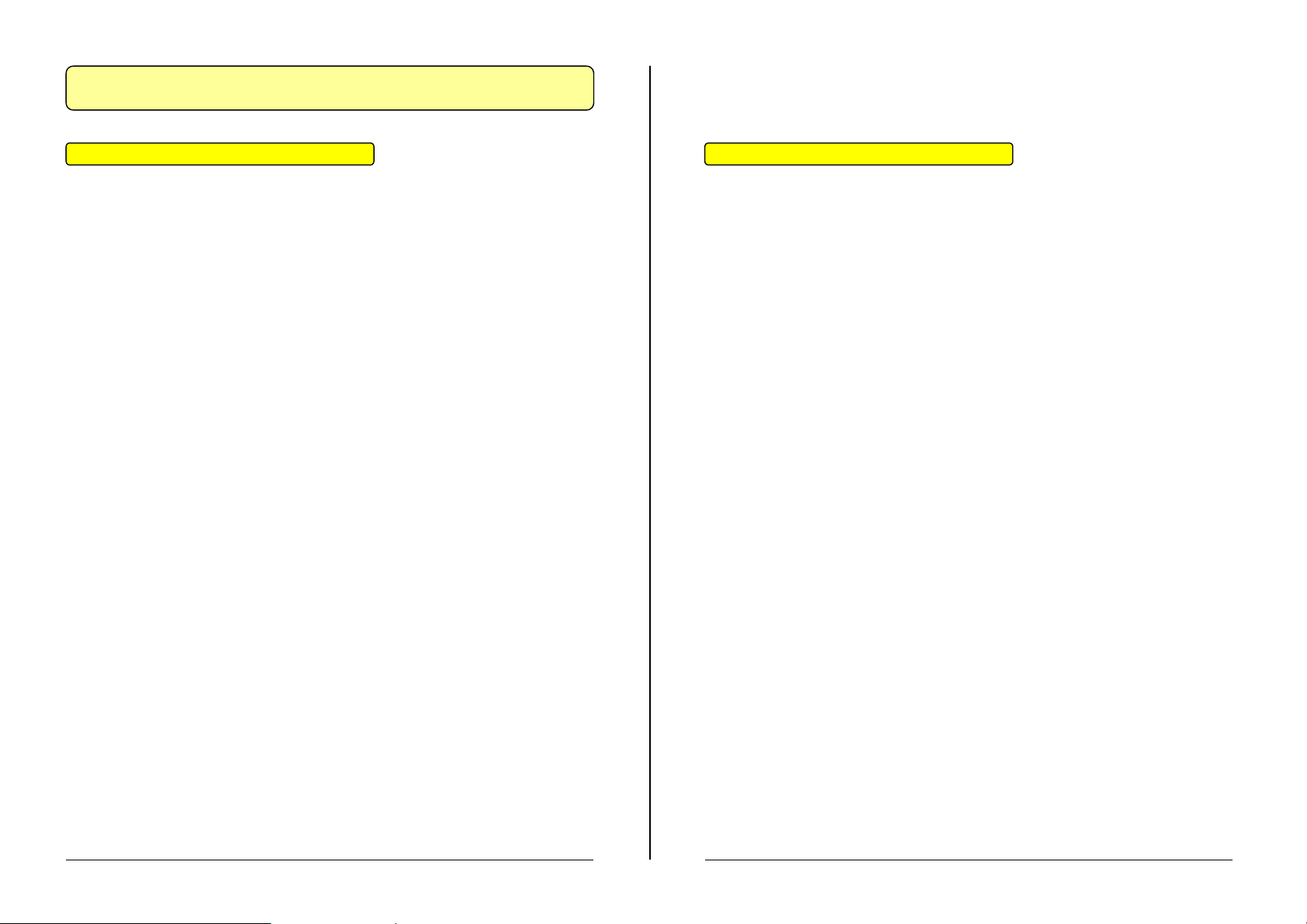
ALLGEMEINE HINWEISE
Allgemeine Sicherheitshinweise
¾ Halten Sie die Kamera von Feuchtigkeit fern. Vermeiden Sie Staub,
Hitze und anhaltende, direkte Sonneneinstrahlung, um Betriebsstörungen zu verhindern.
¾ Stellen und betreiben Sie die Kamera auf einer stabilen, ebenen und
vibrationsfreien Unterlage, um Stürze der Kamera zu vermeiden und
benutzen Sie ausschließlich das mitgelieferte Kamerastativ.
¾ Verlegen Sie das USB-Anschlusskabel so, dass niemand darauf treten
oder darüber stolpern kann.
¾ Stellen oder legen Sie keine Gegenstände auf das USB-Anschlusskabel,
da dieses sonst beschädigt werden könnte.
¾ Achten Sie darauf, dass die SmartMedia-Karte nicht beschädigt,
verbogen oder zerknickt wird. Die Metallfläche auf der Oberseite muss
frei von Staub, Fett und Feuchtigkeit sein, um Funktionsstörungen und
Datenverlust zu vermeiden.
¾ Im eingeschalteten Zustand sollte die Kamera bei einer
Umgebungstemperatur von 0°C bis 40°C und einer relativen
Luftfeuchtigkeit von 20% bis 80% (nicht kondensierend) betrieben
werden.
Wartung und Reparatur
¾ Achten Sie darauf, dass die Linse nicht durch Wasser oder Staub
verschmutzt ist. Benutzen Sie zum Reinigen ein trockenes, weiches
Tuch.
¾ Verwenden Sie zum Reinigen der Kamera ein angefeuchtetes, weiches
Tuch. Benutzen Sie keine Lösungsmittel oder ätzende Reinigungsmittel.
¾ Öffnen Sie nicht das Gehäuse der Kamera. Dies könnte zu einem
elektrischen Kurzschluss führen, was die Beschädigung der Kamera zur
Folge hat.
¾ Wenn
• die Kamera nicht ordnungsgemäß funktioniert
• die Kamera gestürzt und das Gehäuse beschädigt ist
• Flüssigkeit ins Innere der Kamera gedrungen ist
wenden Sie sich bitte an unseren Kundendienst.
¾ Im ausgeschalteten Zustand kann die Kamera bei -20°C bis 70°C und
einer relativen Luftfeuchtigkeit von 20% bis 90% gelagert werden.
¾ Der Mindestabstand zu hochfrequenten und magnetischen Störquellen
(Fernsehgerät, Lautsprecherboxen, Mobiltelefon usw.) sollte mindestens
einen Meter betragen, um Funktionsstörungen und Datenverlust zu
vermeiden.
-
-
-
-
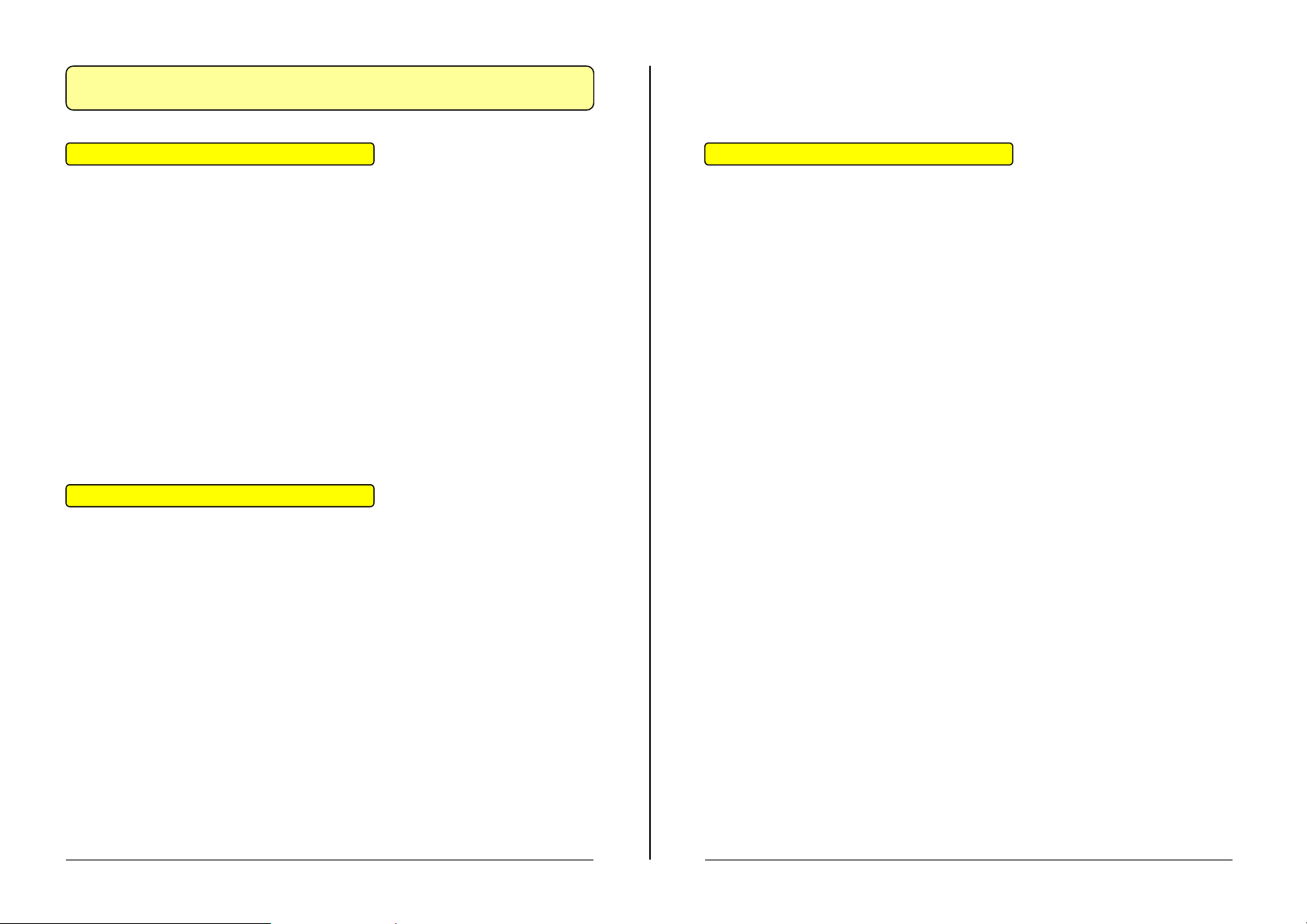
EINFÜHRUNG
Technische DatenLieferumfang
Bitte überprüfen Sie den Packungsinhalt auf Vollzähligkeit und
Unversehrtheit. Bei fehlenden oder defekten Teilen wenden Sie sich bitte an
unseren Kundendienst!
Folgende Bestandteile sollten in der Verpackung enthalten sein:
• Digital-Kamera "Pocket Cam Smart"
• SmartMedia-Karte
• Stativ
• Trageschlaufe
• USB-Anschlusskabel
• 2 Alkaline-Batterien, Typ AA
• 2 CDs mit Installations- und Anwendungssoftware
• Garantieunterlagen
• Schnellanleitung
Systemanforderungen
• Pentium-Prozessor mit mindestens 200MHz oder kompatibler
Prozessor
• 32MB Arbeitsspeicher (64MB empfohlen)
• Grafikkarte mit mindestens 2MB RAM und 24Bit Farben
• 4-fach CD-ROM-Laufwerk
• 1 freier USB-Anschluss
• Windows 98SE, ME, 2000, XP
Sensor-Typ: CMOS-Farbsensor (1280x1024 Pixel)
16.8M Farben (24Bit)
Auflösungen: SXGA (1248x960 Pixel)
VGA (640x480 Pixel)
Speicherkapazität: 64MBit (8MB) SDRAM
SmartMedia-Karte 8MB-128MB (optional)
Anzahl Bilder: ohne SmartMedia-Karte:
ca. 10 Bilder SXGA (1248x960 Pixel)
ca. 40 Bilder VGA (640x480 Pixel)
mit SmartMedia-Karte:
8MB: ca. 20 Bilder SXGA
16MB: ca. 40 Bilder SXGA
64MB: ca. 160 Bilder SXGA
128MB: ca. 320 Bilder SXGA
Dateiformat: JPEG
Bildrate bei Video: 10 Bilder / Sekunde bei 640x480
10 Bilder / Sekunde bei 320x240
Aufnahmedauer: ohne SmartMedia-Karte:
Keine Videoaufnahme möglich!
mit SmartMedia-Karte:
8MB: ca. 20 Sekunden
16MB: ca. 40 Sekunden
64MB: ca. 160 Sekunden
128MB: ca. 320 Sekunden
Brennweite: 8.7mm
Blende: 3.0
Schnittstelle: USB
Stromversorgung: 2x AA Batterien (1.5V, Alkaline)
Bei Anschluss der Kamera an den PC erfolgt
die Stromversorgung über den USB-Anschluss
Batterie-Kapazität: ca. 400 Bilder, ca. 10 Tage im Standby-Modus
-
- -
-
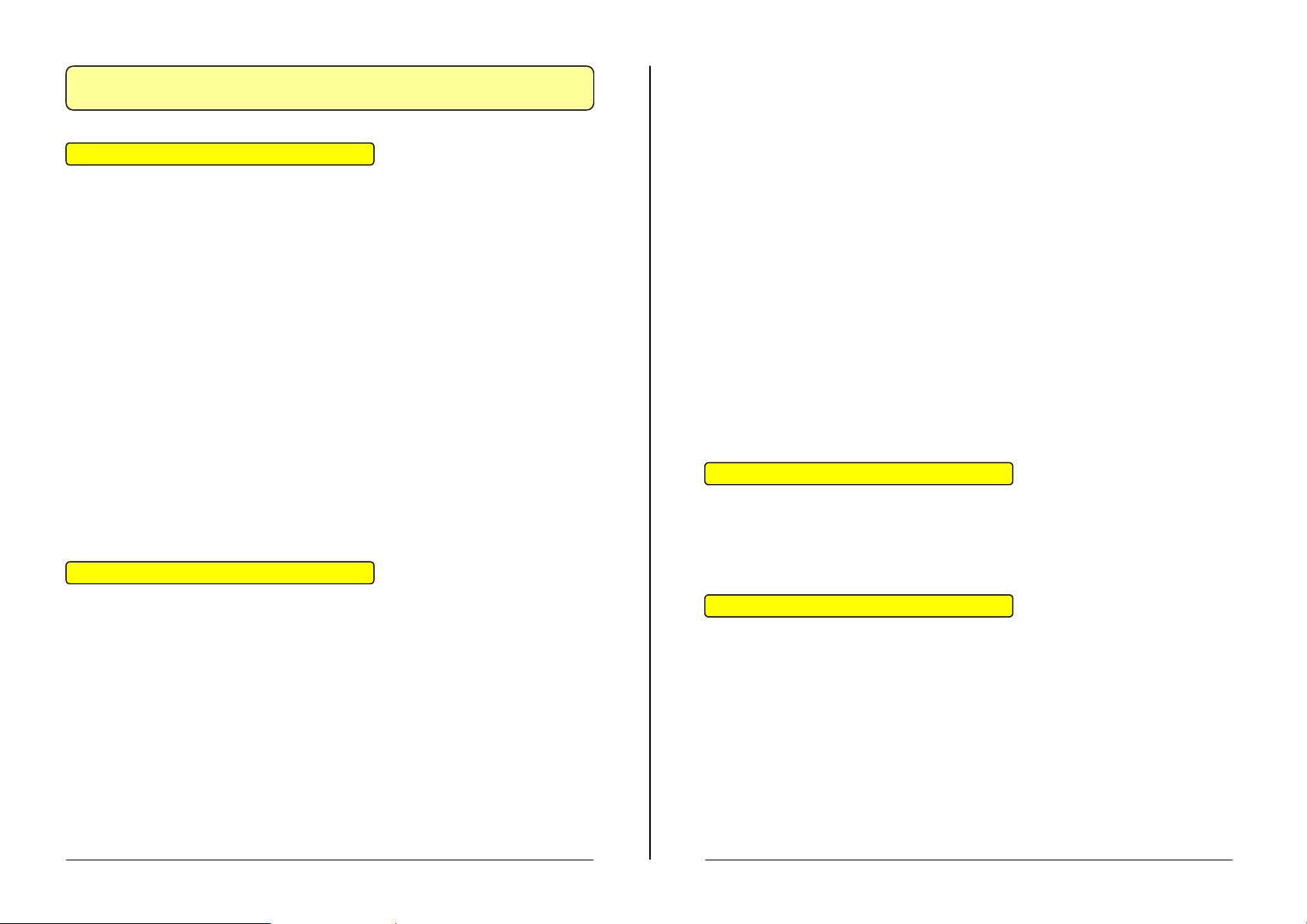
INBETRIEBNAHME
Einlegen der SmartMedia-Karte
Zum Einlegen der SmartMedia-Karte öffnen Sie den Batteriefach-Deckel an
der Unterseite des Gehäuses.
Schieben Sie die SmartMedia-Karte mit den Metallkontakten voran in den
Steckplatz oberhalb des Batteriefaches, die Metallkontakte müssen dabei
zur Kamera-Rückseite zeigen.
Dann schließen Sie das Fach wieder. Die Kamera schaltet sich nun
automatisch ein.
¾ Ohne eingesteckte SmartMedia-Karte werden die Bilder im internen
SDRAM-Speicher abgespeichert. Beim Öffnen des Batteriefach-Deckels
werden diese Bilder automatisch gelöscht. Sie sollten deshalb alle
aufgenommenen Bilder auf Ihren PC übertragen, bevor Sie das
Batteriefach öffnen.
¾ Die SmartMedia-Karte ist das Hauptspeichermedium. Alle im SDRAM-
Speicher abgespeicherten Bilder werden automatisch gelöscht, wenn
die SmartMedia-Karte eingelegt ist. Sie sollten deshalb alle
aufgenommenen Bilder auf Ihren PC übertragen, bevor Sie die
SmartMedia-Karte einlegen.
Einlegen der Batterien
¾ Die Kamera verbraucht auch im abgeschalteten Zustand ("Standby-
Modus") Strom. Bei längerer Nichtbenutzung sollten deshalb die
Batterien aus der Kamera herausgenommen werden.
¾ Ohne eingelegte SmartMedia-Karte werden die Bilder in einem SDRAM-
Speicher abgespeichert und beim Herausnehmen der Batterien
gelöscht! Sie sollten deshalb alle aufgenommenen Bilder auf Ihren PC
übertragen, bevor Sie die Batterien aus der Kamera herausnehmen.
¾ Beim Anschluss der Kamera an den PC erfolgt die Stromversorgung
über den USB-Anschluss. Batterien können jetzt gewechselt werden,
ohne dass die im SDRAM-Speicher gespeicherten Bilder gelöscht
werden.
¾ Ein Satz Batterien reicht für ca. 400 Aufnahmen, im Standby-Betrieb für
ca. 10 Tage.
Betrieb mit Akkus
Prinzipiell ist auch ein Betrieb mit wiederaufladbaren Akkus möglich. Auf
Grund der kleineren Spannung verkürzt sich allerdings die Betriebsdauer
gegenüber Alkaline-Batterien.
Zum Einlegen der Batterien öffnen Sie den Batteriefach-Deckel an der
Unterseite des Gehäuses. Schieben Sie die beiden Batterien in das Fach
ein, achten Sie dabei unbedingt auf die korrekte Polarität. Die Polarität ist
auf dem Metallclip an der Innenseite des Deckels aufgedruckt.
Dann schließen Sie das Fach wieder. Die Kamera schaltet sich nun
automatisch ein.
Bitte beachten Sie folgende Hinweise:
¾ Für die Kamera dürfen ausschließlich Alkaline-Batterien verwendet
werden! Herkömmliche Batterien können im Betrieb heiß werden und die
Kamera irreparabel zerstören.
-
- -
Benutzung des Stativs
Wenn Sie die Kamera als PC-Kamera benutzen möchten, sollten Sie zur
Erhöhung der Standfestigkeit das Stativ verwenden.
Auf em Stativ lässt sich die Kamera beliebig drehen und nach vorne und
hinten schwenken.
-
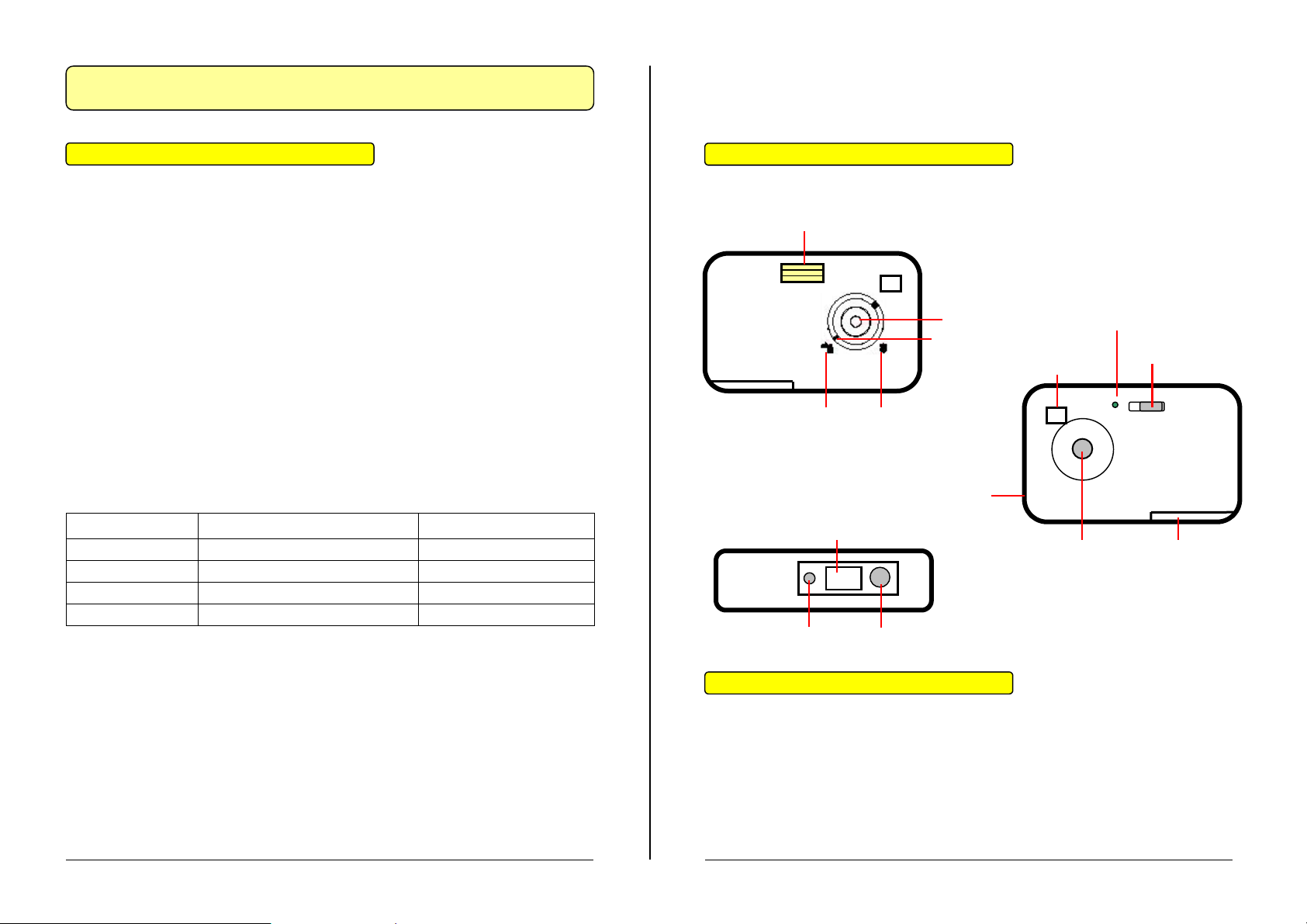
BEDIENUNG DER KAMERA
Einführung
Mit der Pocket Cam Smart können Sie Bilder und Videosequenzen
aufnehmen. Über das USB-Anschlusskabel können Sie die Aufnahmen auf
Ihren PC übertragen und speichern. Mit Hilfe der mitgelieferten Software zur
Bild- und Videobearbeitung lassen sich die Aufnahmen Ihren Wünschen
entsprechend anpassen und ändern.
Zum Speichern der Bilder steht ein SDRAM-Speicher mit einer Kapazität
von 64MBit (8MB) zur Verfügung. Die Kamera bietet zwei Auflösungen:
• Hohe Auflösung = 1248x960 Pixel.
In dieser Auflösung lassen sich ca. 10 Bilder aufnehmen.
• Niedrige Auflösung = 640x480 Pixel.
In dieser Auflösung lassen sich ca. 40 Bilder aufnehmen.
Ferner besteht durch den eingebauten SmartMedia-Kartensteckplatz die
Möglichkeit, Bilder und Videos auf einer SmartMedia-Karte (8MB - 128MB)
abzuspeichern:
Speicher Bilder Video
8 MB ca. 20 Aufnahmen ca. 20 Sekunden
16 MB ca. 40 Aufnahmen ca. 40 Sekunden
64 MB ca. 160 Aufnahmen ca. 160 Sekunden
128 MB ca. 320 Aufnahmen ca. 320 Sekunden
Bedienelemente
Blitzlicht
Stellung
"Fernbereich"
LCD-Anzeige
Stellung
"Nahbereich"
USB-Anschluss
AuslöserModus-Taste
Linse
Einstellring für
Bildschärfe
Blitz-Kontrolle
Sucher
Power-Taste
-
Batteriefach
SmartMedia-
Kartensteckplatz
HINWEIS: Die Bilder werden intern komprimiert abgespeichert. Der Grad der
möglichen Komprimierung und damit auch der für das Bild benötigte
Speicherplatz ist vom Motiv abhängig. Die maximale Anzahl an Bildern, die
aufgenommen werden können, ist deshalb nicht konstant und variiert leicht.
¾ Videos lassen sich nur mit eingelegter SmartMedia-Karte aufnehmen.
-
- -
Ein-/Ausschalten der Kamera
Drücken Sie die Power-Taste, um die Kamera einzuschalten. Es ertönt ein
akustisches Signal und die LCD-Anzeige schaltet sich ein.
¾ Nach 60 Sekunden Inaktivität schaltet sich die Kamera automatisch aus.
Drücken Sie die Power-Taste erneut, um die Kamera wieder auszuschalten.
-
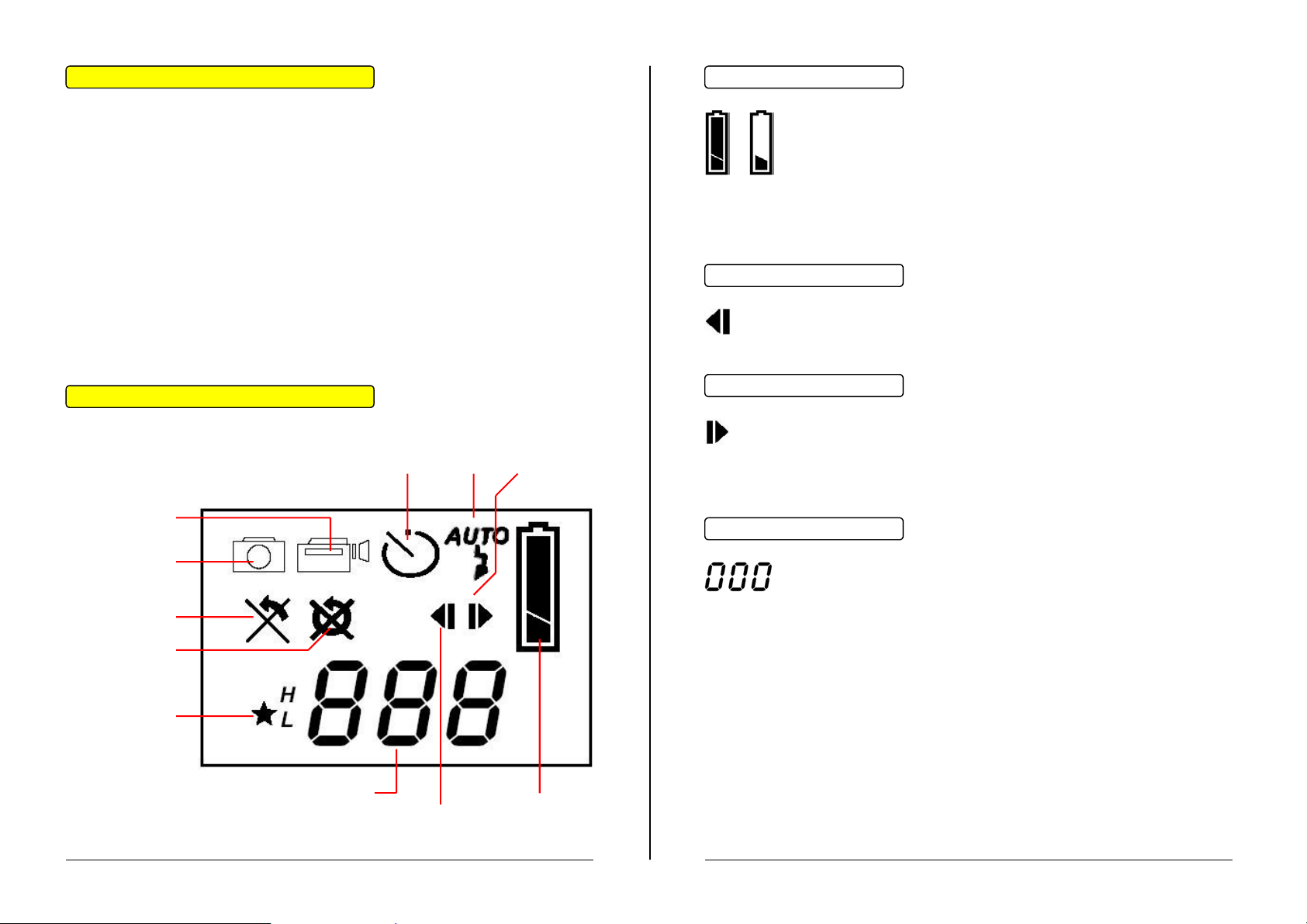
Ein-/Ausschalten des Blitzes
Batterie-Ladezustand
Schieben Sie den Blitz-Wahlschalter auf "Off", um den Blitz abzuschalten.
Schieben Sie den Wahlschalter auf das Blitz-Symbol, um den Blitz
einzuschalten.
In der Schalterstellung "Auto" wird der Blitz nur dann ausgelöst, wenn es die
räumlichen Gegebenheiten erfordern.
Wenn der Blitz einsatzbereit ist, leuchtet die grüne Lampe an der Rückseite
der Kamera.
¾ Wenn die Kamera mit dem PC verbunden ist, wird der Blitz automatisch
abgeschaltet.
Beschreibung der LCD-Anzeige
Selbstauslöser
Video-Modus
Standbild-Modus
Letzte Aufnahme
löschen
Alle Aufnahmen
löschen
Blitz
PC-Verbindung
Das linke Symbol zeigt einen vollen Ladezustand der Batterien
an.
Das rechte Symbol zeigt an, dass die Batterien leer sind und
ausgetauscht werden müssen.
¾ Wenn das Batterie-Symbol blinkt, können keine Kamera-
Funktionen mehr ausgeführt werden.
SmartMedia-Karte
Dieses Symbol wird angezeigt, wenn die SmartMedia-Karte eingelegt
ist.
PC-Verbindung
Dieses Symbol wird angezeigt, wenn die Kamera über das USBAnschlusskabel mit dem PC verbunden ist.
Die Stromversorgung erfolgt jetzt über den PC. Um die Batterien zu
schonen, sollten Sie sie aus der Kamera herausnehmen.
Zähler
Der Zähler zeigt die Anzahl der aufgenommenen Bilder und
Videos an.
Befindet sich die Kamera im Standbild-Modus, wird die Anzahl
der aufgenommenen Bilder angezeigt.
Befindet sich die Kamera im Video-Modus, wird die Anzahl der
aufgenommenen Videos angezeigt.
Auflösung
Der Zähler dient zusätzlich als Sekundenzähler bei der
Aufnahme eines Videos.
¾ Eine blinkende Anzeige bedeutet, dass die Aufnahme
Zähler
SmartMedia-Karte
-
- -
Batterie-
Ladezustand
abgespeichert wird. Während dieser Zeit ist der Auslöser
ohne Funktion.
-
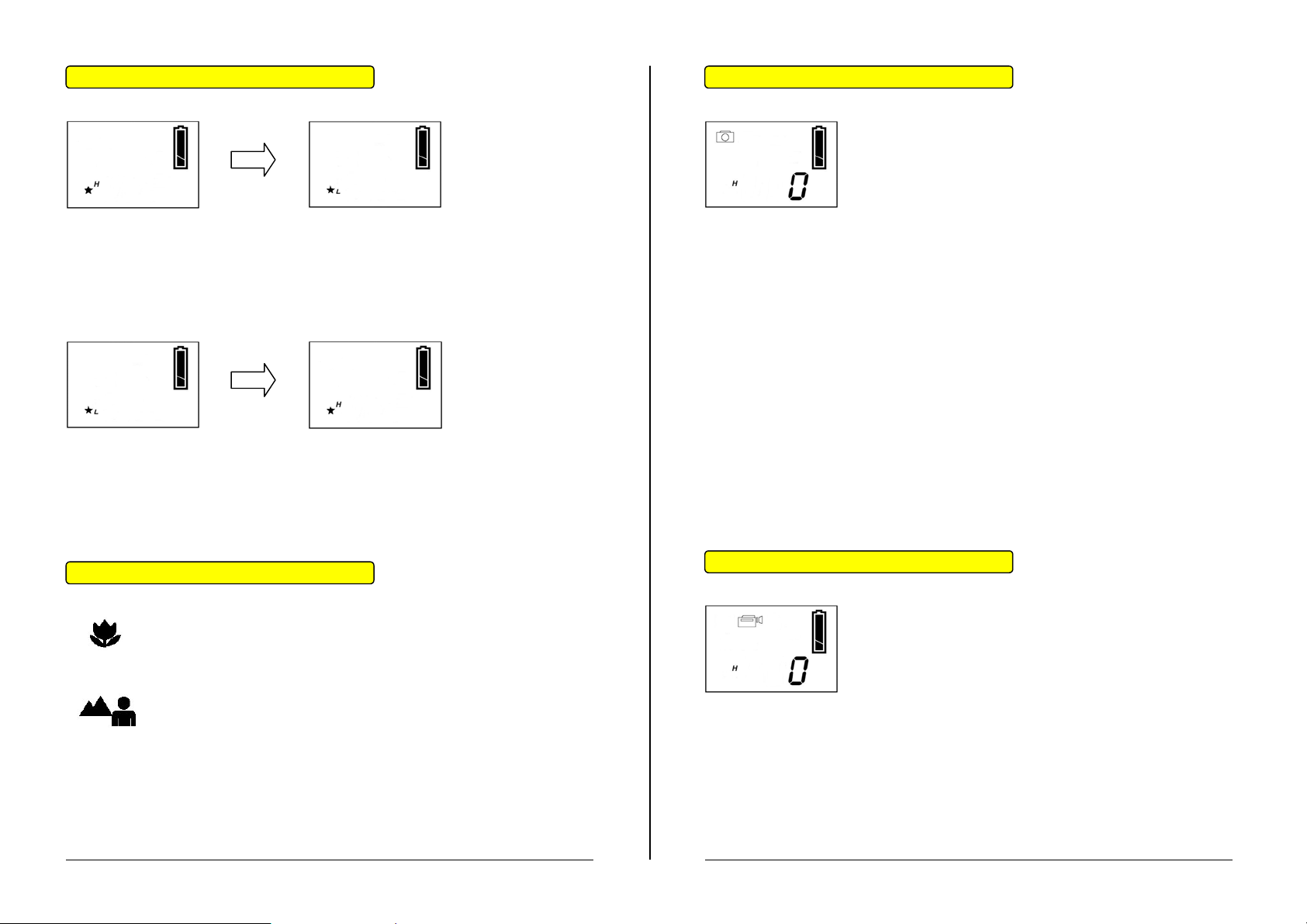
Auflösung einstellen
Um in die niedrige Auflösung umzuschalten, drücken Sie die Modus-Taste,
bis in der Anzeige ein Stern-Symbol mit "H" erscheint. Drücken Sie auf den
Auslöser, es erscheint ein "L". Drücken Sie auf die Modus-Taste, um die
Änderung zu bestätigen.
Um in die hohe Auflösung umzuschalten, drücken Sie die Modus-Taste, bis
in der Anzeige ein Stern-Symbol mit "L" erscheint. Drücken Sie auf den
Auslöser, es erscheint ein "H". Drücken Sie auf die Modus-Taste, um die
Änderung zu bestätigen.
Bilder aufnehmen
Drücken Sie die Modus-Taste, bis in der Anzeige das
Kamera-Symbol erscheint.
Drücken Sie auf den Auslöser, um ein Bild
aufzunehmen.
Während das Bild abgespeichert wird, blinkt der Zähler
und der Auslöser ist ohne Funktion.
Der Zähler zeigt an, wieviel Bilder in der Kamera gespeichert sind. Wenn
kein Speicherplatz mehr zur Verfügung steht, blinkt der Zähler und der
Auslöser bleibt ohne Funktion.
Zum Speichern der Bilder verfügt die Kamera über einen SDRAM-Speicher
mit einer Kapazität von 128MBit. Hiermit können Sie ca. 40 Bilder in der
Auflösung 1248x960 Pixel oder ca. 180 Bilder in der Auflösung 640x480
Pixel aufnehmen.
HINWEIS: Die Bilder werden intern komprimiert abgespeichert. Der Grad der
möglichen Komprimierung und damit auch der für das Bild
benötigte Speicherplatz ist vom Motiv abhängig. Die maximale
Anzahl an Bildern, die aufgenommen werden können, ist deshalb
nicht konstant und variiert leicht.
Bildschärfe einstellen
Nahbereich: Drehen Sie den Einstellring in diese Position,
wenn der Abstand zwischen Kamera und Motiv ca. 40cm
beträgt.
Fernbereich: Drehen Sie den Einstellring in diese Position,
wenn der Abstand zwischen Kamera und Motiv ca. 250cm -
unendlich beträgt.
Durch Drehen des Einstellringes zwischen den beiden Positionen lässt sich
die Bildschärfe anpassen, wenn die Entfernung zwischen Kamera und Motiv
ca. 40cm - 250cm beträgt.
-
- -
Videos aufnehmen
Drücken Sie die Modus-Taste, bis in der Anzeige das
Rekorder-Symbol erscheint.
Drücken Sie auf den Auslöser, um mit der Aufnahme
zu beginnen. Drücken Sie erneut auf den Auslöser, um
die Aufnahme zu beenden.
Während der Aufnahme zeigt der Zähler die Aufnahmedauer in Sekunden
an. Wenn kein Speicherplatz mehr zur Verfügung steht, wird die Aufnahme
automatisch beendet und das Video gespeichert.
¾ Das Aufnehmen von Videos ist nur mit eingelegter SmartMedia-Karte
möglich!
-
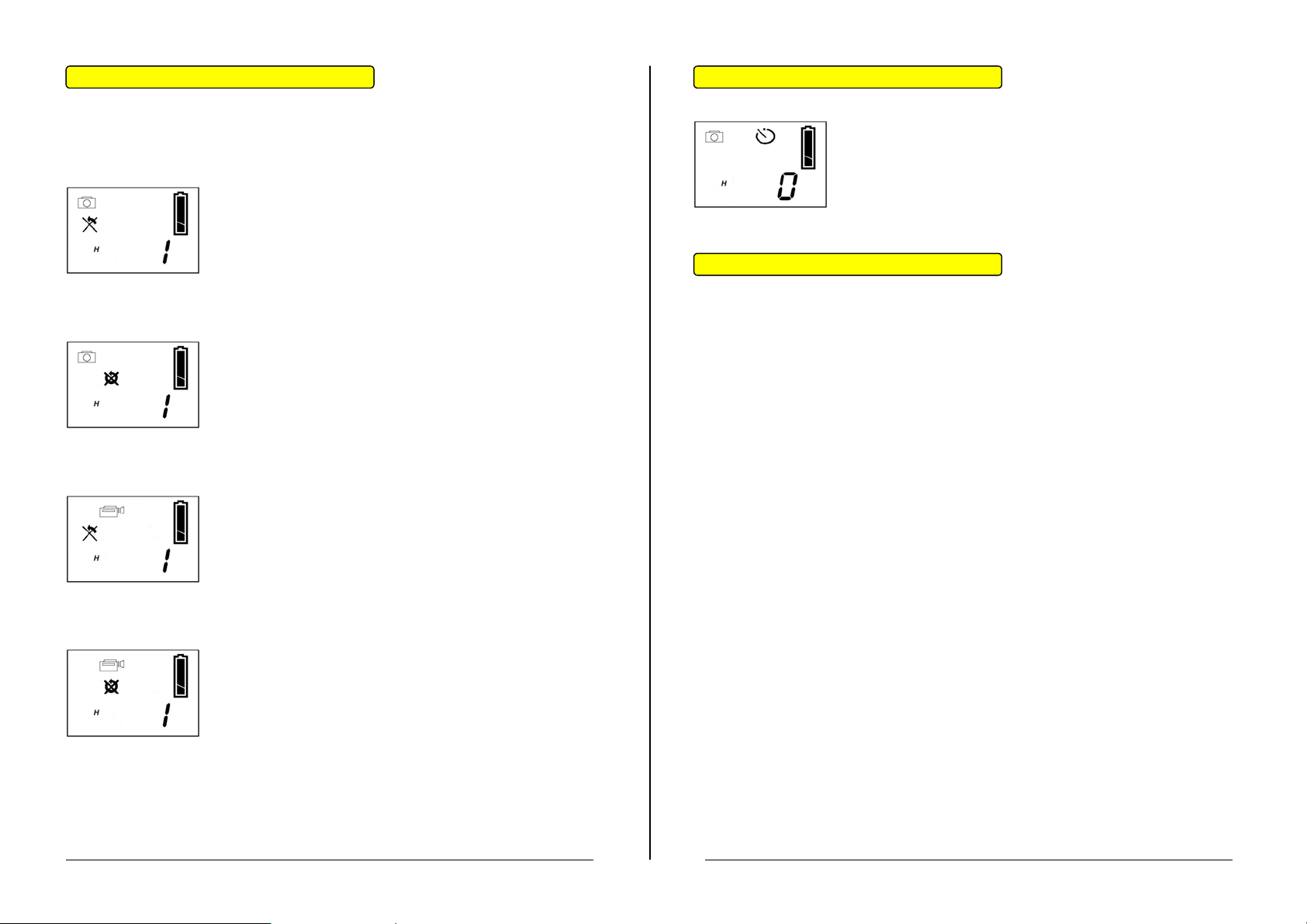
Aufnahmen löschen
Selbstauslöser
Die Kamera bietet die Möglichkeit, die letzte oder alle Aufnahmen zu
löschen.
Das letzte Bild löschen:
Drücken Sie die Modus-Taste, bis die links abgebildete
Anzeige erscheint.
Drücken Sie auf den Auslöser, die Anzeige blinkt nun.
Drücken Sie erneut auf den Auslöser, um das letzte
Bild zu löschen.
Alle Bilder löschen:
Drücken Sie die Modus-Taste, bis die links abgebildete
Anzeige erscheint.
Drücken Sie auf den Auslöser, die Anzeige blinkt nun.
Drücken Sie erneut auf den Auslöser, um alle Bilder zu
löschen.
Das letzte Video löschen:
Drücken Sie die Modus-Taste, bis die links abgebildete
Anzeige erscheint.
Drücken Sie auf den Auslöser, die Anzeige blinkt nun.
Drücken Sie erneut auf den Auslöser, um das letzte
Video zu löschen.
Drücken Sie die Modus-Taste, bis das SelbstauslöserSymbol angezeigt wird. Drücken Sie auf den Auslöser.
Nach ca. 10 Sekunden nimmt die Kamera das Bild auf.
Während dieser Zeit ertönt ein akustisches Signal
Tipps für gute Aufnahmen
¾ Platzieren Sie das Objekt in die Mitte des Suchers und achten Sie
darauf, dass Sie die Lichtquelle im Rücken haben (hinter der Kamera).
¾ Wählen Sie die korrekte Schärfe-Einstellung entsprechend der Distanz
zwischen Kamera und Objekt.
¾ Zittern Sie beim Drücken auf den Auslöser nicht. Auf Grund der hohen
Empfindlichkeit der elektronischen Sensoren kann ein Wackeln bei der
Aufnahme zu einem leicht unscharfen Bild führen.
¾ Achten Sie darauf, dass Sie die Linse nicht durch Ihre Hand oder einen
Finger verdecken.
¾ Achten Sie darauf, dass die Linse nicht durch Wasser oder Staub
verschmutzt ist. Benutzen Sie zum Reinigen ein trockenes, weiches
Tuch.
Alle Videos löschen:
Drücken Sie die Modus-Taste, bis die links abgebildete
Anzeige erscheint.
Drücken Sie auf den Auslöser, die Anzeige blinkt nun.
Drücken Sie erneut auf den Auslöser, um alle Videos
zu löschen.
- Seite 13 - - Seite 14 -
